RDClient中文版最新版是一个功能十份强大的远程桌面app,让大家可以很方便的用户手机远程桌面控制工具,在手机上就可以进行模拟电脑上进行安装后即可直接控制电脑,无需安装PC版软件,使用简单,轻松实现电脑的远程控制,喜欢的朋友欢迎下载使用。
1、首先到乐逗网下载RD Client。
2、打开,点击右上角的加号添加电脑。
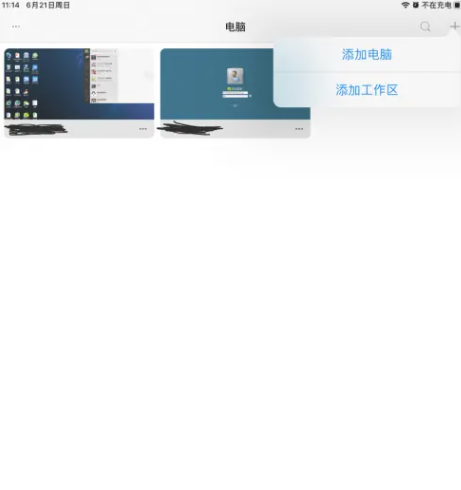
3、填写IP地址(IP地址在控制面板中的网络与共享中心里查看)和用户名(也就是:Administrator)。
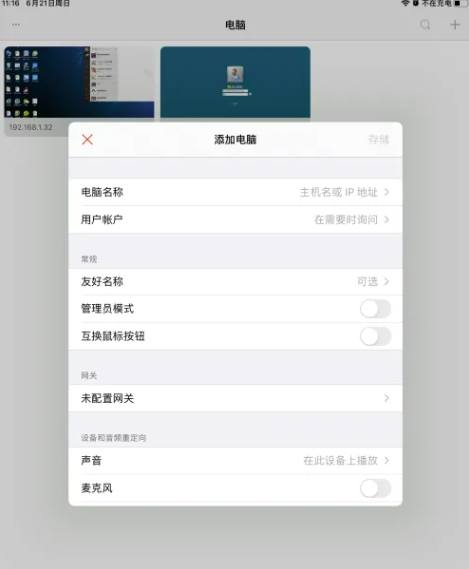
4、添加网关就是你的计算机名称。
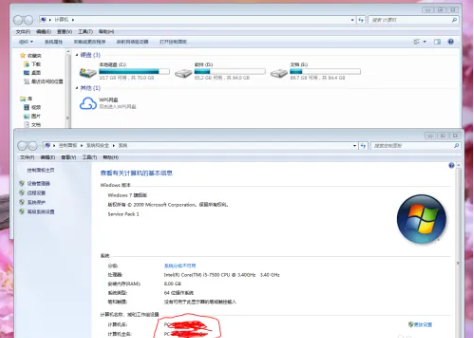
5、打开所有开关(方便您的使用)并点击存储。
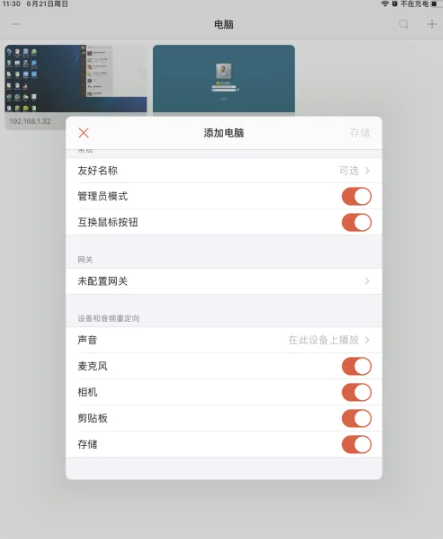
6、确保您的Windows有开机密码。
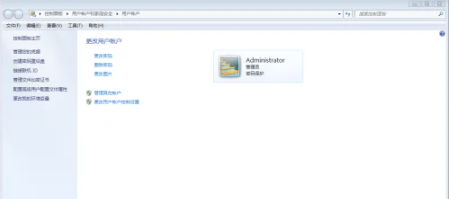
7、确保您的Windows开启了远程桌面权限。
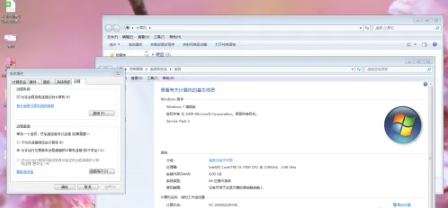
8、点击你存储好的电脑,输入开机密码,连接成功后就可以在手机上操作电脑了。
1、进入“远程设置”允许远程协助与远程桌面连接,桌面右键单击“此电脑”,属性,单击左边“远程设置”。
2、在右上角,点击远程桌面(Desktop),打卡添加桌面,输入你的IP,保存(可选择每次输入密码或者直接输入账户/密码)。
3、点击保存的链接,就可以远程控制电脑了。
1、通过RDClient远程桌面网关访问远程资源。
2、通过突破性的网络层验证(NLA)技术,实现对数据和应用程序的安全连接。
3、从连接中心简单管理所有远程连接。
4、高质量视频和声音流改进的压缩和带宽使用。
5、RDClient轻松连接到多个显示器或投影机进行演示。
1、使用的远程桌面协议和目前微软在他们的windows桌面设备上用来连接他们的服务器产品的协议相同。
2、该应用可以连接到任何一台windowspc,只要这台pc的中远程桌面协议是激活并且可连接的即可。
3、利用微软新的remotedesktop(远程桌面)应用,用户就可以连接到pc并且利用手机或者平板来控制自己的pc。
4、不过该应用的配置相对较发杂,对技术要求比较高,你需要在手机上配置连接到你电脑的ip、主机以及密码等选项后才能正常连接电脑。
1、不需要任何配置要求,只需要设置正确的步骤并同意各种选项即可开始并管理,连接您的桌面。
2、直接控制和管理您的桌面,同意各项协议,包含汉化版和详细教学,让中国用户操作更方便。
3、实时工作,找到所需的工作资源,远程桌面应用程序选项无缝的音频和视频链接。
4、让您不会错过任何会议,使用远程桌面应用程序,您几乎可以从任何地方连接到。
1、RD Client并非只有局域网才能用的,只要知道IP地址+端口号,就可以远程在外网登录了,像3322花生壳这种动态域转发就可以连接,具体如何实现自行搜索。
2、另外,连不上的原因千千万万,这就是WINDOWS基础的问题了,比如局域网连接时电脑是否设置登录密码,是否允许远程登录是否在同一个网络下等等。
3、远程连接时防火墙是否阻止了端口,路由器远程是否暴露了端口等等。
 WeClient app
WeClient app19.3M
商务办公5.0
 pixaloop手机中文版安卓版
pixaloop手机中文版安卓版15MB
摄影图像5.0
 老干部中文版
老干部中文版54.07MB
商务办公5.0
 老街画质助手中文版
老街画质助手中文版12MB
游戏工具5.0
 tor安卓中文(Tor Browser)
tor安卓中文(Tor Browser)77MB
浏览阅读5.0
 notiguy汉化中文版
notiguy汉化中文版3.6M
主题美化5.0
 IDM+下载器中文版
IDM+下载器中文版12.2M
生活实用5.0
 lux亮度调节大师中文版
lux亮度调节大师中文版1.5MB
系统软件5.0
 Daylio中文安卓版
Daylio中文安卓版11.4M
生活实用5.0
远程控制
远程桌面
用户评论
网名(您的评论需要经过审核才能显示) 回复 [ ] 楼取消回复